Багато користувачів захоплюються та хвалять екосистему Apple за її безшовну інтеграцію між пристроями та послугами. Ви не будете здивовані, коли знайдеш будинок, який має кілька пристроїв Apple, від телефону до телевізора. Apple TV привертає більше уваги з боку користувачів Apple, які розуміють, як легко інтегрувати телевізор у екосистему Apple. Зазвичай він постачається з пультом, і його поширеним на неправильне розташування або втратити пульт.
Якщо ви втратите свій пульт Apple TV, ви можете переживати, що вам доведеться придбати новий пульт дистанційного керування для перегляду телевізора. Однак є багато способів, як підключити Apple TV до Wi-Fi без віддаленого .
Ми зробили багато копання, щоб придумати кілька методів підключення Apple TV до Wi-Fi , якщо у вас немає пульта . Давайте розпочнемо.
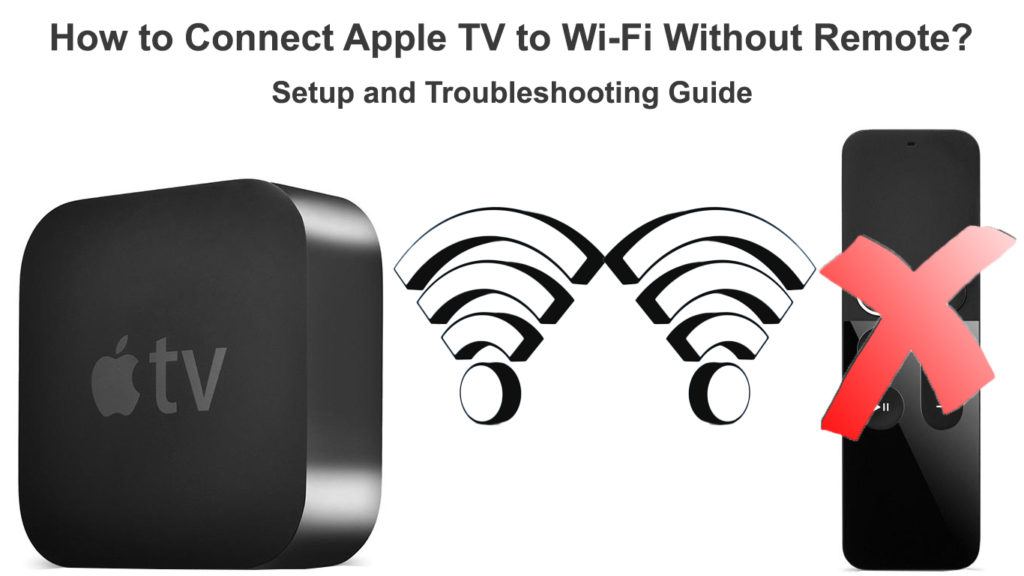
Використовуйте інший пристрій iOS, тимчасово підключивши Apple TV через кабель Ethernet
Вам потрібно буде тимчасово використовувати з'єднання Ethernet на вашому Apple TV, щоб отримати доступ до Інтернету. Потім використовуйте пристрій iOS для орієнтації на ваш Apple TV та підключення його до Wi-Fi. Після цього ви можете відключити кабель Ethernet. Ви можете виконати ці кроки, щоб зробити це:
- Вам потрібно підключити Apple TV до тієї ж мережі, що і ваш пристрій iOS. Ми підключимо Apple TV до маршрутизатора за допомогою кабелю Ethernet та пристрою iOS за допомогою Wi-Fi.
- Підключіть один кінець кабелю Ethernet до Apple TV, а інший кінець до маршрутизатора.
- Відкрийте свій центр управління iOS.
- Для останніх пристроїв iOS відстань Apple TV активується автоматично. Для старих пристроїв iOS ви повинні додати контроль Apple TV. Перейдіть до налаштувань> Центр управління. Потім натисніть кнопку, щоб додати управління Apple TV до центру управління вашим пристроєм iOS.
- Подивіться на значок віддаленого та натисніть, щоб відкрити Apple TV Remote.
- Подивіться на Apple TV та натисніть на нього.
- Введіть пароль, наведений на екрані телевізора на своєму пристрої iOS.
- Перейдіть через налаштування Apple TV та шукайте налаштування мережі. Підключіть свій Apple TV до Wi-Fi.
- Відключіть кабель Ethernet, оскільки він більше не потрібен.
- Тепер ви успішно підключили Apple TV до Wi-Fi, не використовуючи його пульт.
Використовуйте звичайний пульт телевізора, тимчасово підключивши Apple TV через кабель Ethernet
Ви також можете використовувати звичайний пульт телевізора для підключення Apple TV до Wi-Fi, дотримуючись цих кроків:
- Якщо ви можете знайти будь -який звичайний пульт телевізора з кнопками спрямованості, це досить добре.
- Аналогічно, підключіть один кінець кабелю Ethernet до Apple TV, а інший кінець до маршрутизатора.
- На пристрої iOS використовуйте віддалену функцію в центрі управління, щоб орієнтуватися на Apple TV.
- Перейдіть до налаштувань на Apple TV. За загальним, преса дистанційного.
- Виберіть «Вивчіть пульт дистанційного керування», щоб навчити Apple TV звичайний телевізор віддалений та дотримуйтесь інструкцій на екрані.
- Коли ви закінчуєте налаштування звичайного пульта дистанційного керування, ви можете відключити кабель Ethernet.
- Використовуйте звичайний пульт телевізора, щоб налаштувати Wi-Fi на своєму Apple TV, перейшовши в General> Network> Налаштування Wi-Fi.
Підключіть Apple TV до Wi-Fi за допомогою iPhone та звичайного пульта дистанційного керування
Використовуйте клавіатуру Bluetooth
Якщо у вас є клавіатура Bluetooth, ви можете використовувати її для підключення Apple TV до Wi-Fi без віддаленого . Це кроки:
- Це допоможе, якби ви тримали iPhone поблизу, щоб допомогти вам з ідентифікатором Apple.
- Увімкніть телевізор Apple і покладіть на нього клавіатуру Bluetooth.
- Встановіть обидва пристрої в режимі спарювання.
- Коли розпочнеться процес спарювання, на екрані телевізора з’явиться пароль.
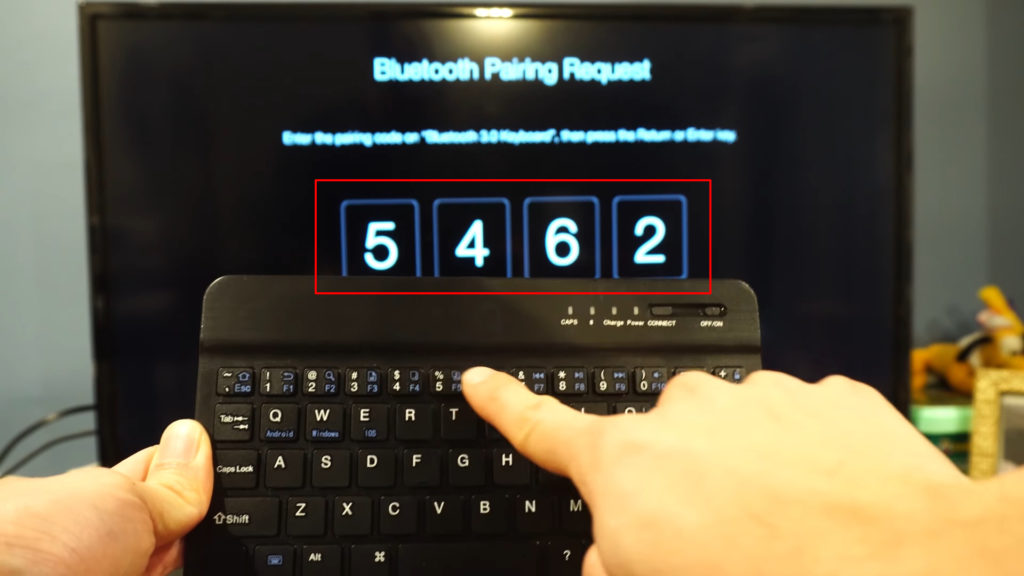
- Введіть пароль за допомогою клавіатури Bluetooth. Коли ви побачите значок, пов’язаної з клавіатурою, у верхньому лівому куті, ви можете почати використовувати клавіатуру для управління своїм телевізором та підключити його до Wi-Fi.
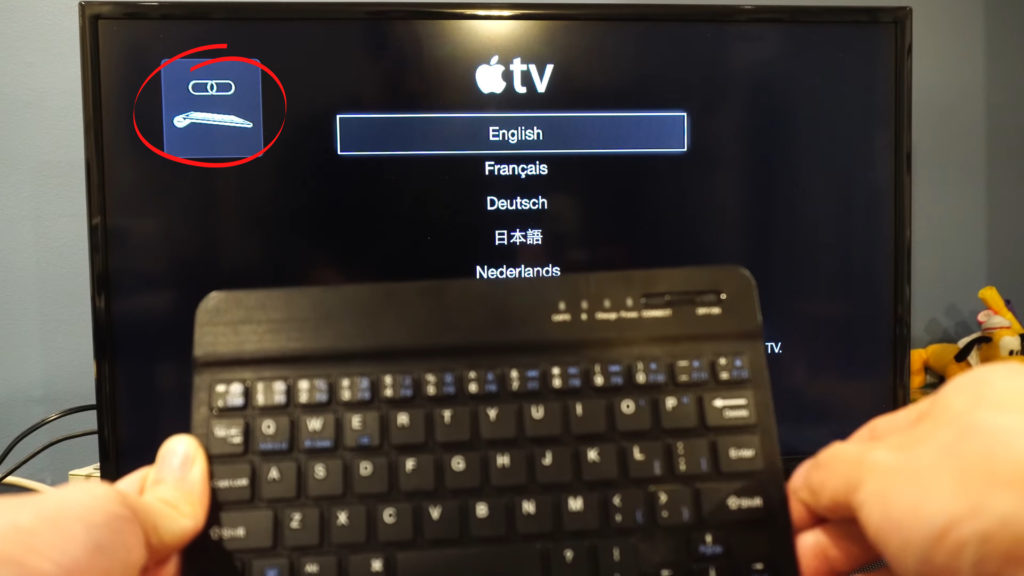
- Тепер ви можете легко використовувати клавіатуру Bluetooth для орієнтації Apple TV та підключити її до мережі Wi-Fi.
Примітка. Щоб цей метод працював, вам може знадобитися скинути свій Apple TV, перш ніж намагатися з’єднати з нею клавіатуру Bluetooth.
Підключіть Apple TV до Wi-Fi за допомогою клавіатури Bluetooth
Висновок
Втрата пульта Apple TV може здатися великою неприємністю. Звичайне вимкнення та метод, безумовно, не працює над Apple TV. Багато користувачів застрягли, оскільки вони не можуть маневрувати Apple TV, який взагалі не має кнопок.
На щастя, завжди є обхідні шляхи. Якщо у вас є інші пристрої iOS, ви можете використовувати їх для підключення Apple TV до Wi-Fi без пульта. Читаючи цю статтю, ви дізналися три різні способи цього.
У деяких методах потрібно тимчасово використовувати з'єднання кабелю Ethernet, перш ніж перейти до з'єднання Wi-Fi. Але в інших ви можете скористатися технологією Bluetooth, щоб з’єднати ці пристрої та встановити з'єднання Wi-Fi без віддаленого (і без кабелю Ethernet).
Після того, як ваше Apple TV відновлює своє Wi-Fi-з'єднання, ви можете продовжувати насолоджуватися потоковою незліченною кількістю телевізійних програм, пропонованих Apple TV, Netflix, Amazon Prime Video, Hulu та багато іншого, навіть не маючи свого оригінального віддаленого .
